
Как изменить title в WordPress: пошаговое руководство по настройке заголовка и описания страницы
Узнайте, как изменить заголовок (title) главной страницы на WordPress. Мы расскажем о простых способах редактирования title с помощью настроек темы и плагинов для SEO.
Смотреть далееВидео по теме
 Как добавить мета теги Title и Description в WordPress сайт – Изменить заголовок и описание страницы
Как добавить мета теги Title и Description в WordPress сайт – Изменить заголовок и описание страницы
 Как изменить заголовок (title) главной страницы на WordPress
Как изменить заголовок (title) главной страницы на WordPress
Как изменить title в WordPress: пошаговое руководство
Правильный заголовок страницы, или title, играет важную роль в SEO и восприятии сайта пользователями. В этой статье мы рассмотрим, как изменить title в WordPress, чтобы сделать его более привлекательным и оптимизированным для поисковых систем.
Шаг 1: Вход в админ-панель
Первым делом вам нужно войти в свою админ-панель WordPress. Для этого введите адрес вашего сайта с добавлением /wp-admin в конце, введите свои учетные данные и нажмите "Войти".
Шаг 2: Выбор страницы или записи
После входа в админку, выберите страницу или запись, заголовок которой вы хотите изменить. Это можно сделать через меню "Все записи" или "Все страницы". Найдите нужный элемент и нажмите на него.
Шаг 3: Изменение заголовка
Когда вы откроете редактор, вы увидите поле для ввода заголовка в верхней части страницы. Здесь вы можете изменить текст заголовка на тот, который лучше отражает содержание вашей записи или страницы.
Шаг 4: Использование SEO-плагина
Если у вас установлен SEO-плагин, такой как Yoast SEO или All in One SEO Pack, вы можете дополнительно настроить заголовок для поисковых систем. Внизу редактора вы найдете специальное поле для ввода SEO-заголовка, который может отличаться от заголовка страницы.
Шаг 5: Сохранение изменений
Не забудьте сохранить все изменения. Для этого нажмите на кнопку "Обновить" или "Опубликовать" в правом верхнем углу редактора. Теперь ваш новый заголовок будет отображаться на сайте и в поисковых системах.
Полезные советы
- Используйте ключевые слова в заголовке для улучшения SEO.
- Держите заголовок коротким и информативным.
- Избегайте использования слишком много заглавных букв.
Теперь вы знаете, как изменить title в WordPress, и можете сделать свой сайт более привлекательным для пользователей и поисковых систем. Удачи!
Другие категории
Похожие записи
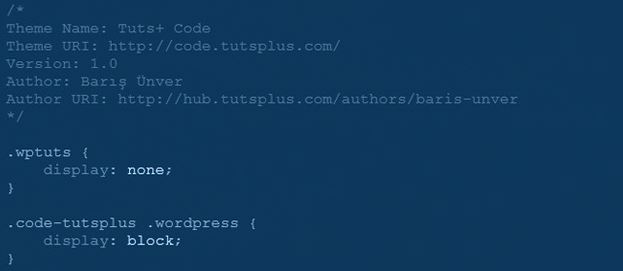 Как добавить CSS в WordPress: Уроки с плагином Simple Custom CSS и Code Snippets
Как добавить CSS в WordPress: Уроки с плагином Simple Custom CSS и Code Snippets
Узнайте, как легко вставить PHP, CSS, JS и HTML код в WordPress с помощью плагина Code Snippets. Этот инструмент поможет вам добавлять CSS на сайт без редактирования файлов темы.
 Как включить регистрацию и редактор Gutenberg в WordPress: полное руководство
Как включить регистрацию и редактор Gutenberg в WordPress: полное руководство
Узнайте, как включить редактор Gutenberg для различных типов постов и таксономий в WordPress, чтобы улучшить процесс редактирования и повысить удобство работы с контентом на вашем сайте.
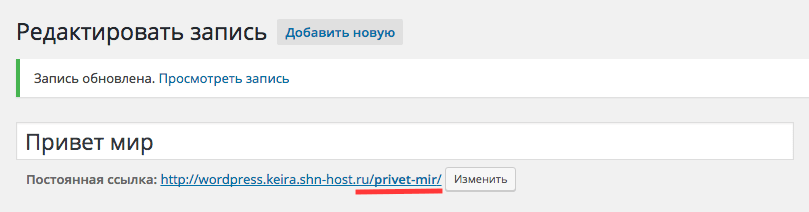 Редактирование страниц в WordPress: как настроить главную страницу и изменить контент
Редактирование страниц в WordPress: как настроить главную страницу и изменить контент
В этой статье вы узнаете, как настроить домашнюю страницу в WordPress и назначить её в качестве главной. Также рассмотрим, как отредактировать страницы для улучшения пользовательского опыта.
Рекомендации
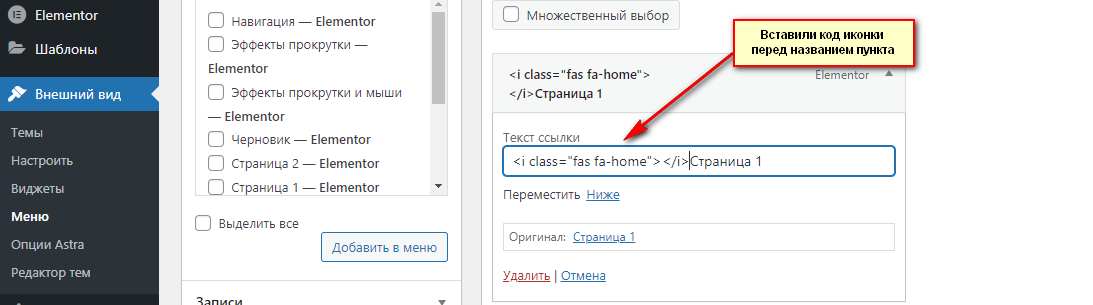 Как добавить Elementor в WordPress: Создайте мощное Мега Меню за 5 минут!
Как добавить Elementor в WordPress: Создайте мощное Мега Меню за 5 минут!
Узнайте, как легко и быстро добавить Elementor в WordPress, чтобы создать мощное мега меню всего за 5 минут. Простой пошаговый процесс для создания привлекательного и функционального меню на вашем сайте.
Читать далее... Как добавить код на сайт WordPress: Легкий способ вставки PHP, CSS, JS и HTML с помощью плагина
Как добавить код на сайт WordPress: Легкий способ вставки PHP, CSS, JS и HTML с помощью плагина
Узнайте, как легко добавить пользовательский код на ваш сайт WordPress. Мы расскажем о простых способах и инструментах, которые помогут вам настроить функциональность и дизайн вашего ресурса.
Читать далее...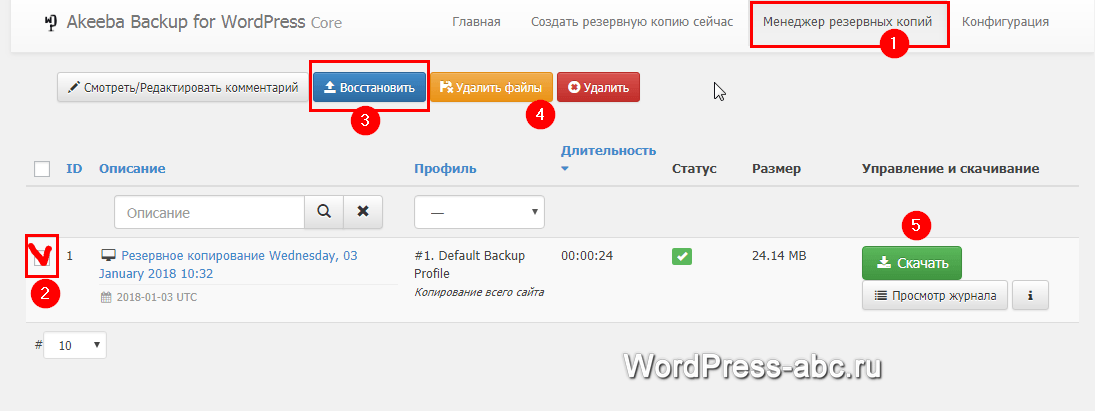 Как восстановить сайт WordPress из бэкапа: пошаговое руководство и советы по откату сайта
Как восстановить сайт WordPress из бэкапа: пошаговое руководство и советы по откату сайта
Восстановление сайта на WordPress из резервной копии — это простой процесс, который позволяет вернуть ваш ресурс к предыдущему состоянию. Узнайте, как правильно выполнить восстановление и избежать возможных ошибок.
Читать далее...Можете Привести Шаги
Можете ли привести шаги, как правильно создать пользователя и назначить права, чтобы обеспечить безопасность сайта? Если что-то не работает, вы можете вернуться к файлам шаблона и внести необходимые изменения. Это способ для тех, кто не боится немного покопаться в файлах темы. Обратите внимание на количество установок — это тоже показатель качества темы WordPress. Этот пошаговый мастер поможет вам начать работу с WordPress. Итак, сегодня мы с вами детально рассмотрели те свойства css, которые отвечают за отображение текста на страницах блога и научились изменять шрифты в теме WordPress. На главной странице доступны различные данные: Посетители (количество) Новые посетители Адреса страниц с количество просмотра Источник трафика (откуда пришел) Отказы в %, стольким людям не понравился ваш сайт Глубина просмотра, средняя величина переходов по страницам Последняя поисковая фраза Тип устройства (компьютер, телефон, планшет) Возраст посетителей. Перед началом основного HTML-кода вставьте строку: Она необходима для подключения файла header.php. Вверху нажать на «добавить новую» затем «загрузить». В Wordpress существует ряд API, которые могут существенно вам облегчить написание кода плагина. как изменить title в wordpress
Кликните Пункт Добавить
Кликните на пункт Добавить новый. Почему нужно вставлять html код? Карта сайта Наши авторы Обратная связь Отказ от ответственности Политика конфиденциальности Пользовательское соглашение. Между тем, если у вас есть какие-либо вопросы, не стесняйтесь обращаться к нам, оставив комментарий или воспользовавшись контактной формой на нашем сайте. Помимо базовых любая тема содержит дополнительные файлы, благодаря которым на сайте реализуются отдельные функции, улучшающие юзабилити. Ручная установка WordPress. Другим немаловажным разделом «Вебмастера» является «Диагностика». Для полной безопасности и бесперебойной работы сайта скачивайте русские шаблоны WordPress бесплатно из официальной библиотеки системы, их там более 9 600. Зачем вам нужно использовать виджеты в WordPress? Чекбокс Вебвизор необходимо оставить включенной, чтобы пользоваться возможностью просматривать поведение посетителей, об этом было написано выше. как изменить title в wordpress
После Добавления Кода
После добавления кода в WordPress сайте, вы должны вернуться на страницу веб — мастеров инструментов Яндекса, где вы скопировали код из и нажмите на кнопку Check для подтверждения права собственности. Загружать можно только jpg и png файлы. Оглавление: Способ 1: шаблон страницы через файл с произвольным названием (классический способ) Способ 2: шаблон страницы через файл с конкретным названием (иерархия файлов шаблона) Способ 3: шаблон страницы через фильтр "template_include" (коддинг) Еще Примеры. Дождитесь окончания установки. Вот и все, теперь можно использовать выбранный вами шрифт Typekit в таблице стилей темы WordPress: h1 .site-title. Позволяет разместить аудиоплеер в любом месте сайта. Особенно актуальна эта проблема у новичков. После сохранения и публикации страницы WordPress автоматически обработает шорткод и покажет соответствующий контент. Главное одно — плагин должен быть хороший! Недостатки: После создания файла шаблона в папке темы, нужно зайти в админ-панель и установить шаблон для страницы. как изменить title в wordpress



